ppt母版的图片怎么修改(ppt母版怎么应用到每张都加logo),当我们需要给所有ppt添加相同的内容(如背景、logo等)时,我们可以使用ppt大师功能。在母版中设置参数后,这些更改将应用于所有ppt。不需要对每个ppt进行重复操作,这有助于我们提高制作ppt的效率。那么,如何使用ppt大师呢?有什么使用技巧吗?接下来给大家介绍一下:如何修改ppt母版模板的图片,以及如何应用ppt母版模板为每张图片添加logo。
1.如何修改ppt主图
您只需要更改ppt母版中的图片,更改就会应用到所有ppt,因此创建新幻灯片后无需再次更改图片。
1.首先打开Microsoft PowerPoint,在上方菜单栏中找到视图选项,点击母版视图中的幻灯片母版,进入母版视图。

图1:找到幻灯片母版
2、进入主视图后,点击背景样式。该软件提供了一些纯色背景样式。您可以直接单击其中之一将其应用为背景。如果您想使用图片或其他图案作为背景,可以选择设置背景格式。
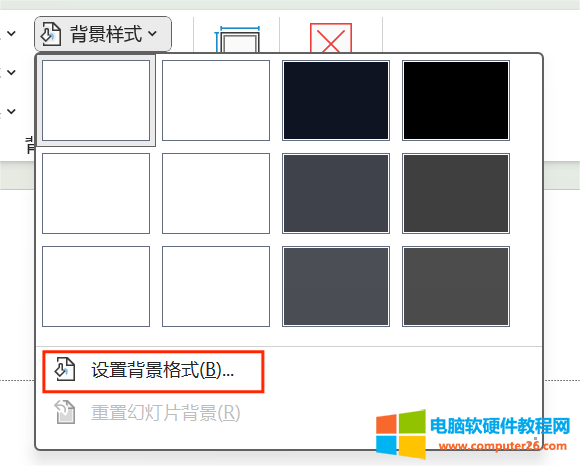
图2:设置背景格式
3. 在右侧背景格式功能栏中,选择图像或纹理填充,然后选择插入图像源。
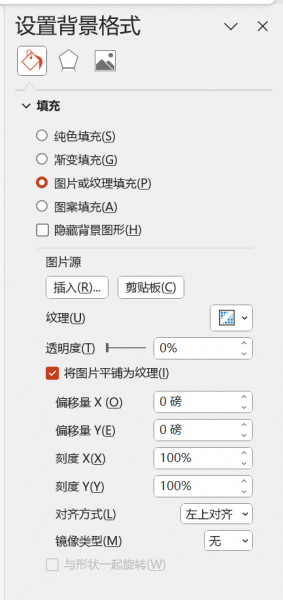
图3:选择图像或纹理填充
4、插入图片时,可以选择电脑上保存的背景图片,可以使用PowerPoint自带的图片集,也可以在Bing等在线资源中搜索在线图片。插入的图片将自动设置为背景,创建新幻灯片后将自动应用背景。

图4:插入图片
以上就是如何使用ppt大师修改图片。该软件支持多种类型的ppt背景。您可以根据自己的喜好选择合适的背景。按照上述步骤,使用ppt master快速添加背景。
2.如何应用ppt母版模板为每张图片添加logo
在制作工作报告、小组工作展示等PPT时,常常需要在所有PPT中添加公司、学校等标识。如何使用ppt大师快速应用?
1、打开ppt母版视图,如下图所示,选择第一个母版ppt,即红框中选中的母版ppt。

图5:选择第一个master
2.找到插入选项。您可以选择一张图片,将已经制作好的标志插入到背景中;您还可以选择形状并使用软件自带的一些形状,如三角形、矩形、直线等,在ppt中设计标志。插入logo后,您可以根据自己的需要调整其在ppt中的位置、大小等参数。

图6:插入徽标
3. 完成徽标插入后,退出主视图。创建新幻灯片时,徽标将自动应用到新幻灯片。
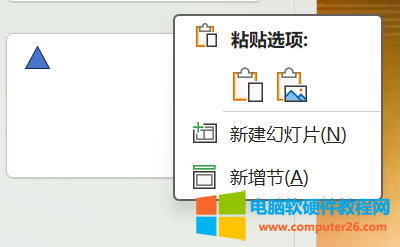
图7:新幻灯片
以上就是如何修改ppt母版的图片,以及如何将ppt母版应用到每张图片上添加了logo的所有内容。正确使用ppt大师功能可以减少重复工作,让ppt制作更加高效。
ppt母版的图片怎么修改(ppt母版怎么应用到每张都加logo),以上就是本文为您收集整理的ppt母版的图片怎么修改(ppt母版怎么应用到每张都加logo)最新内容,希望能帮到您!更多相关内容欢迎关注。








